“ocorreu o erro do sistema 5. Access is denied ” é uma mensagem de erro encontrada nas primeiras versões do Microsoft Window. O problema parece não ser resolvido ainda e ainda está presente como estamos escrevendo este artigo. Hoje vamos explicar em detalhes como corrigi-lo.
há uma semelhança desse erro com outro relatado entre diferentes usuários. “Erro 5: o acesso é negado “não deve ser confundido com”ocorreu o erro 5 do sistema”. Ambos parecem semelhantes e a causa raiz é a falta de permissões, mas geralmente ocorre em circunstâncias diferentes no Prompt de comando.
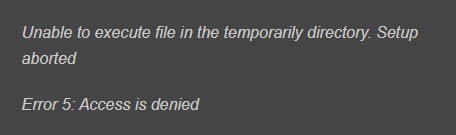
erro do sistema 5 ocorreu
o que é “Erro 5: o acesso é negado”?
você, como usuário, pode encontrar esse tipo de mensagem de erro “Erro 5: o acesso é negado” em diferentes circunstâncias. Mais comumente, pode acontecer quando:
- Você está tentando instalar novos programas ou aplicativos no seu computador windows ou
- Lançamento de uma atualização do Windows e você não pode continuar, pois o processo é interrompido
Ambos os cenários mencionados acima ocorre normalmente devido a permissões insuficientes no sistema.
quais são as razões para “erro do sistema 5 ocorreu o acesso é negado” mensagem de erro
existem casos particulares em que o erro aparece, e alguns deles podem estar relacionados a configurações incorretas da configuração do PC:
- problemas de sincronização de tempo.
- a conta está desativada.
- falta de permissão para acessar o computador remoto.
no entanto, o erro geralmente ocorre devido a permissões insuficientes no sistema. Mesmo nos casos em que o usuário está logado no sistema como administrador. Isso acontece porque o Prompt de comando pode negar acesso se não for executado como administrador.
geral fácil correção para “erro do sistema 5 ocorreu o acesso é negado” e “erro 5: o acesso é negado”
corrigir 1-Execute o Prompt de comando como administrador
Windows 7:
- abra o Menu Iniciar, digite cmd e pressione Enter.
- clique com o botão direito do mouse nos resultados da pesquisa e selecione Executar como administrador.
- se um UAC abrir, clique em OK para confirmar.
Windows 8, 8.1 ou 10:
- pressione a tecla Windows + X para abrir um menu suspenso.
- Selecione Prompt De Comando (Admin). Como alternativa, você pode clicar na tecla Windows e digitar cmd.
- clique com o botão direito do mouse nos resultados da pesquisa,
- selecione Executar como administrador.
- se um UAC abrir, clique em OK para confirmar.
Fix 2 – Execute o instalador de aplicativo como administrador
- clique com o botão Direito do mouse sobre o instalador
- Selecione Executar como administrador
- Quando o Controle de Conta de Usuário (UAC) aparece, clique em Sim
- Veja se isso pode corrigir o Erro 5 Acesso Negado a mensagem de erro.
correção 3-desativando o Controle de acesso do Usuário
- abra o menu Iniciar, digite “UAC” na barra de pesquisa e selecione Alterar configurações de controle de acesso do Usuário.
- na janela Configurações de controle de conta de usuário, mova o controle deslizante para baixo para Nunca Notificar.
- selecione OK para concluir. Depois que o Controle de acesso do usuário estiver desativado, você não precisará lidar com o aviso pop-up para permitir que o prompt de comando acesse para fazer alterações em seu sistema.
Como faço para corrigir o erro 5 Acesso negado?
Correcção 1 – Faça a sua conta de administrador
- Digite netplwiz em busca do Windows e pressione Enter
- Aqui, selecione sua conta de usuário clicando em uma vez e, em seguida, clique em Propriedades
- Selecione Membros do Grupo guia e escolher Administrador
- Clique em Aplicar e OK
- Tente executar o programa de instalação novamente.
Correção 2 – mudar, Temporariamente, as permissões do Perfil de Usuário
- Pressione Win + E para abrir o Windows Explorer
- No lado esquerdo da janela, clique em Este computador e, em seguida, selecione o seu C: unidade (ou o que você usou para Windows)
- Vá para a pasta Usuários
- clique com o botão Direito do mouse sobre o seu nome de usuário e selecione Propriedades
- Vá para a guia Segurança e escolha Avançado
- Marcar a Substituir todas as permissões de objeto filho com permissões herdáveis provenientes do objeto de opção na parte inferior e clique em OK
- Tente instalar o programa novamente.
correção 3-Mova o instalador para o C: Drive
se você estiver tentando abrir e executar o instalador do aplicativo a partir de outra unidade alternativa em vez de unidade C, tente mover a configuração para o Windows Está ligado (geralmente a unidade C:), mova a unidade C:. Você pode fazer isso clicando com o botão esquerdo do mouse no instalador do aplicativo no File Explorer e arrastando-o para a unidade C:. Então você verá uma mudança para a dica de Ferramenta. Tente instalar o programa novamente.
correção 4-desative temporariamente seu software antivírus
sabe-se que os aplicativos antivírus causam problemas nos computadores, interferindo na conexão com a internet ou impedindo que outros aplicativos e serviços sejam executados corretamente. Você pode testar desativando-o temporariamente.
Nota: Este método não é recomendado, pois não é seguro usar o computador sem proteção. Sugerimos usá-lo apenas como uma alternativa para solucionar problemas, a fim de entender se esse pode ser o motivo por trás do erro.
correção 5-Usando instalar e desinstalar solucionador de problemas
esta não é uma ferramenta incluída no Windows 1o, mas você pode baixar clicando no botão Download nesta página da web. Em seguida, abra o solucionador de problemas baixado e pressione o botão Avançar para executá-lo.
Como faço para corrigir o erro do sistema 5 ocorreu?
correção 1-modifique as entradas do editor de registro do Windows para corrigir o erro do sistema 5 ocorreu
- abra Iniciar e digite regedit e pressione Enter.
- Use o painel esquerdo para navegar até a tecla HKEY_LOCAL_MACHINE\\SYSTEM\\CurrentControlSet\\Services\\LanmanServer \ \ Parameters.
- clique no menu Editar e selecione Adicionar valor.
- nomeie o novo valor como MinFreeConnections.
- em seguida, selecione Adicionar -> novo -> REG_DWORD.
- Defina o valor da nova chave para 5 e feche o Editor do registro.
- depois disso, clique com o botão direito do mouse na tecla Windows e selecione Painel de controle. Selecione Rede e localize o Software de rede instalado.
- em software de rede instalado, destaque o servidor e selecione Configurar.
- localize otimização e selecione maximizar taxa de transferência para compartilhamento de arquivos sob ele.
- clique em OK.
- depois disso, abra Iniciar,
- próximo tipo cmd, clique com o botão direito do mouse e selecione Executar como administrador.
- digite net stop server e net start server.
- pressione Enter após cada um deles.
- Cabeça para o seguinte caminho:
HKEY_CURRENT_USER\\Software\\Microsoft\\Office\\FrontPage\\Addins\\ - Remover FPE.com.Adicione o nome da entrada clicando com o botão direito do mouse na chave e selecionando Excluir.
- assim que isso for removido, reinicie a máquina e verifique se o erro ainda está ocorrendo.